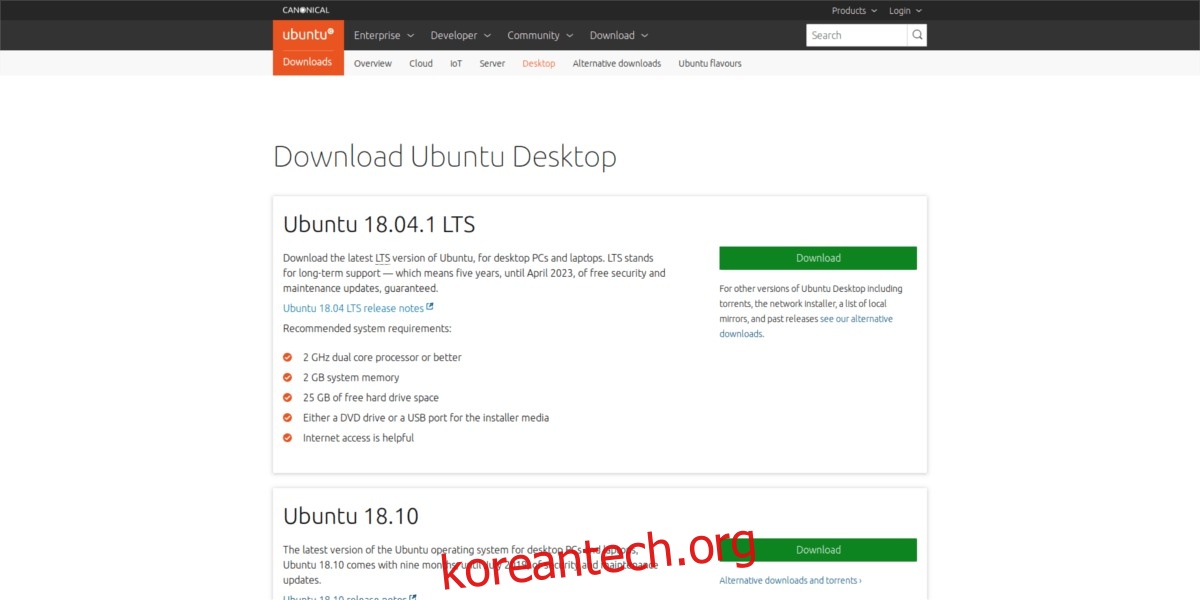Linux 데스크탑이나 서버에서 논리 볼륨 관리를 기본 파티션 레이아웃으로 사용하고 있습니까? 지겹고 외출을 원하십니까? 제거 방법을 모르십니까? 우리가 도울 수있어! 이 게시물을 따라 Linux에서 LVM 볼륨 그룹을 비활성화 및 제거하는 방법을 자세히 살펴보십시오!
경고: LVM 볼륨 그룹을 삭제하면 하드 드라이브의 모든 데이터도 삭제됩니다. 이 가이드를 계속 진행하기 전에 모든 중요한 데이터가 백업되었는지 확인하십시오!
목차
시작하기 전에
논리적 볼륨 관리는 Linux 사용자가 파티션을 스트라이프하고, 미러를 생성하고, 스냅샷을 생성하고, 볼륨 크기를 즉시 조정할 수 있도록 하는 혁신적인 시스템입니다. 많은 주류 Linux 배포판은 이 기술을 기본 디스크 시스템(CentOS, Fedora 및 Sabayon)으로 사용합니다.

LVM 볼륨 그룹을 삭제하려는 경우 이 자습서에서 Linux 라이브 디스크를 사용해야 합니다. Linux에서 LVM 그룹을 제거하면 라이브 시스템이 없으면 제대로 작동하지 않습니다. 의 최신 버전을 다운로드하십시오. 여기에 우분투 리눅스 4GB USB 플래시 드라이브(또는 공 DVD)를 연결합니다.
참고: Ubuntu가 마음에 들지 않고 라이브 USB에 다른 Linux OS를 사용하려는 경우에도 자유롭게 사용하십시오. Ubuntu는 필요하지 않으며 모든 Linux OS는 LVM 볼륨과 상호 작용할 수 있습니다.
Ubuntu ISO 이미지 다운로드가 완료되면 4GB 플래시 드라이브를 컴퓨터에 연결합니다. 최신 버전의 Etcher USB 굽기 도구를 다운로드하십시오. Linux 파일 관리자를 열고 “다운로드” 폴더를 클릭합니다. 그런 다음 Etcher ZIP 파일을 찾아 마우스 오른쪽 버튼으로 클릭하고 “추출” 버튼을 선택합니다.
Zip 아카이브의 압축 풀기가 완료되면 Etcher를 열 차례입니다. AppImage 파일을 두 번 클릭하면 프로그램이 시작됩니다.
Ubuntu 라이브 USB 만들기

Etcher USB 앱이 다운로드되고 열리며 사용할 준비가 되었습니다. 이제 작동하는 Ubuntu 라이브 USB를 만드는 일만 남았습니다. 그렇게 하려면 아래 단계를 따르세요.
1단계: “이미지 선택” 버튼을 클릭하고 Ubuntu ISO 파일을 찾습니다.
2단계: Etcher에서 “드라이브 선택” 버튼을 클릭하고 Ubuntu에 사용할 USB 플래시 드라이브를 클릭합니다.
3단계: “플래시!”를 클릭합니다. 굽기 과정을 시작합니다. 완료되면 컴퓨터를 재부팅하고 USB 드라이브에서 Ubuntu를 부팅하도록 구성합니다.
우분투 부팅
Ubuntu 라이브 디스크가 부팅되었으므로 “Try Ubuntu” 옵션을 클릭합니다. 라이브 디스크에서 이 선택 사항을 선택하면 컴퓨터의 LVM 설정으로 작업할 수 있는 완전한 라이브 Linux 환경이 제공됩니다.
LVM 볼륨 보기
Linux PC에서 LVM 설정을 없애고 싶으십니까? 먼저 그것에 대해 약간의 정보를 알아야 합니다. 특히 LV 파티션 레이블과 시스템에서 레이블이 설정되는 방식을 이해해야 합니다.
Linux PC에서 모든 LV 파티션 설정을 감지하는 주요 방법은 lvdisplay 명령을 사용하는 것입니다. 현재 Linux 시스템에 연결된 모든 하드 드라이브를 스캔하고 LV 파티션에 대한 관련 정보를 출력할 수 있습니다.
Ubuntu 라이브 디스크에서 터미널 창을 열고 sudo -s를 사용하여 루트 액세스 권한을 얻습니다. 그런 다음 lvdisplay 도구를 사용합니다.

sudo -s lvdisplay
lvdisplay 명령은 매우 빠르며 올바른 권한(루트)으로 실행하면 LVM 파티션 레이아웃에 대한 자세한 정보를 인쇄합니다. 판독값에는 마운트 지점 정보에서 디스크의 각 파티션 크기 등에 이르기까지 모든 것이 있습니다.
LVM 판독값 저장
LVM 정보를 보고 싶을 때 lvdisplay를 다시 실행하는 것은 매우 쉽지만 출력을 파일로 파이프하는 것이 훨씬 더 현명한 생각입니다. 왜요? 출력을 검색 가능하게 만들어 나중에 유용하게 사용할 수 있습니다. LVM 출력을 파일에 저장하려면 터미널에서 >>와 결합합니다.
lvdisplay >> /home/ubuntu/Documents/lvm-scan-output.txt
언제든지 터미널에서 cat 명령을 실행하여 LVM 스캔 보고서 파일을 살펴보십시오.

cat /home/ubuntu/Documents/lvm-scan-output.txt
또는 즐겨 사용하는 GUI Linux 텍스트 편집기로 파일을 엽니다. 출력은 ~/Documents에 저장됩니다.
Linux LVM 볼륨 삭제
활성 LVM 파티션을 삭제하려면 터미널을 열고 sudo -s로 루트를 얻습니다. 그런 다음 cat 명령을 grep 명령과 함께 실행하여 LV 파티션의 이름을 필터링합니다.

sudo -s cat /home/ubuntu/Documents/lvm-scan-output.txt | grep "VG Name"
lvremove 명령을 사용하여 드라이브의 LVM 설정에서 모든 볼륨을 제거합니다.

lvremove name
프롬프트에 따라 “Y”를 눌러 볼륨 그룹에서 각 LVM 파티션을 제거합니다. lvremove 명령이 완료되면 모든 데이터가 하드 드라이브에서 사라지고 빈 LVM2 파티션이 남게 됩니다. DD로 파티션을 자유롭게 삭제하십시오.
참고: SDX를 하드 드라이브의 레이블로 교체하십시오. 레이블이 무엇인지 확실하지 않습니까? lsblk를 실행합니다.
dd if=/dev/zero of=/dev/SDX bs=512 count=1
마무리
LVM 파티션이 하드 드라이브에서 사라졌습니다. LVM 볼륨 그룹을 삭제하면 LVM을 사용하던 운영 체제도 함께 사라집니다. 컴퓨터를 재부팅하고 선택한 Linux 운영 체제의 새 복사본을 다시 설치하는 프로세스를 시작합니다.